
Inte alltid en presentation i PowerPoint är bekvämt att lagra, överföra eller demonstrera i källformatet. Ibland kan konvertera i video kraftigt underlätta vissa uppgifter. Så det är omöjligt att räkna ut hur man gör det bäst.
Konvertera till video
Mycket ofta finns det ett behov av att använda en presentation i videoformat. Detta minskar sannolikheten för förlust av filer eller viktig information, skador på data, förändringar i blinkar, och så vidare. Naturligtvis finns det många metoder för att göra RRT att bli någon format video.Metod 1: Specialiserad
Först och främst är det värt att notera att för att utföra den här uppgiften finns en bred lista över specialiserade program. Till exempel kan en av de bästa alternativen vara movavi.
Hämta Movavi Ppt till Video Converter
Konverterprogrammet kan köpas och hämtas gratis. I det andra fallet fungerar det endast under en försöksperiod, vilket är 7 dagar.
- Efter uppstart öppnas fliken omedelbart mottagandet av presentationen. Du måste klicka på knappen "Översikt".
- En vanlig webbläsare öppnas, där det är nödvändigt att hitta och välja önskad presentation.
- Därefter klickar du på knappen "Nästa" för att gå till nästa flik. Du kan flytta mellan dem och helt enkelt välja varje sida av sidan, men proceduren för programmet i alla fall går i vilket fall som helst för var och en av dem.
- Nästa flik - "Presentationsinställningar". Här behöver användaren välja upplösning av den framtida videon, såväl som att ställa in glidbyteshastigheten.
- "Ljudinställningar" erbjuder ett brett spektrum av parametrar för musikaliskt ackompanjemang. Vanligtvis är det här objektet inaktiverat på grund av det faktum att presentationen ofta triter inte innehåller några ljud.
- I "Converter Setup" kan du välja formatet för den framtida videon.
- Nu är det fortfarande att klicka på knappen "Konvertera!", Varefter det vanliga omskrivningsproceduren börjar. Programmet startar en miniatyrdemonstration med en efterföljande post enligt de angivna parametrarna. I slutet av filen sparas på förhandsgranskningsadressen.
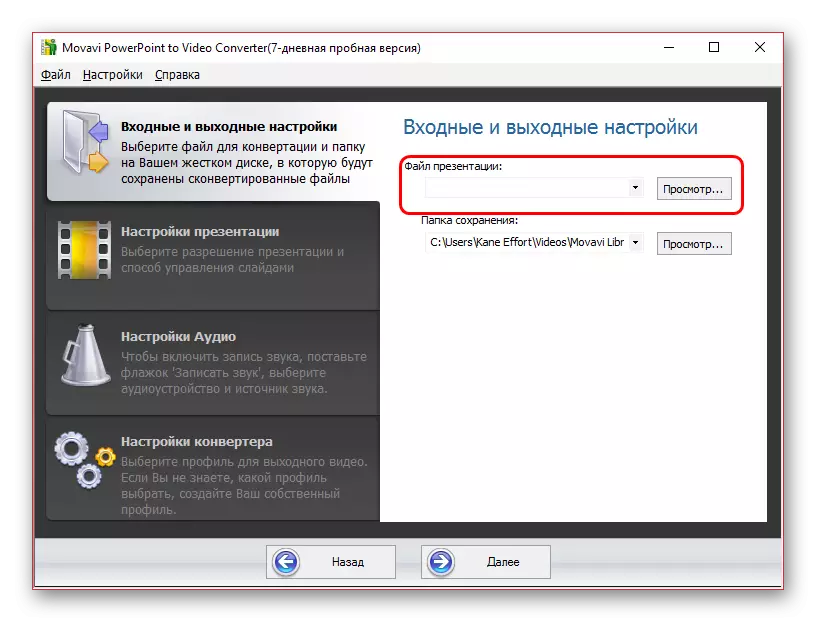
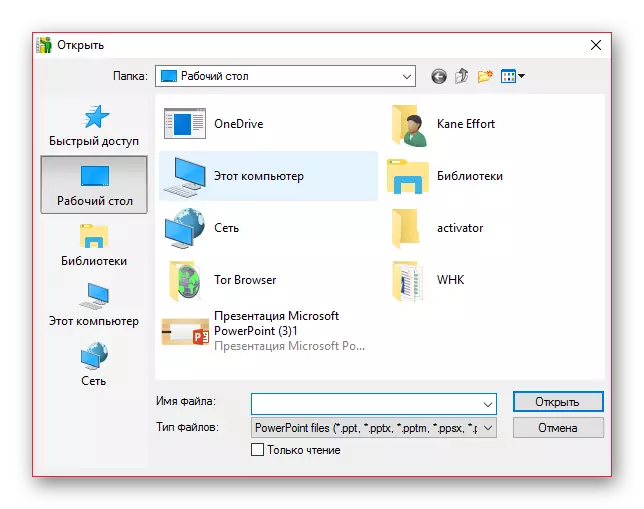

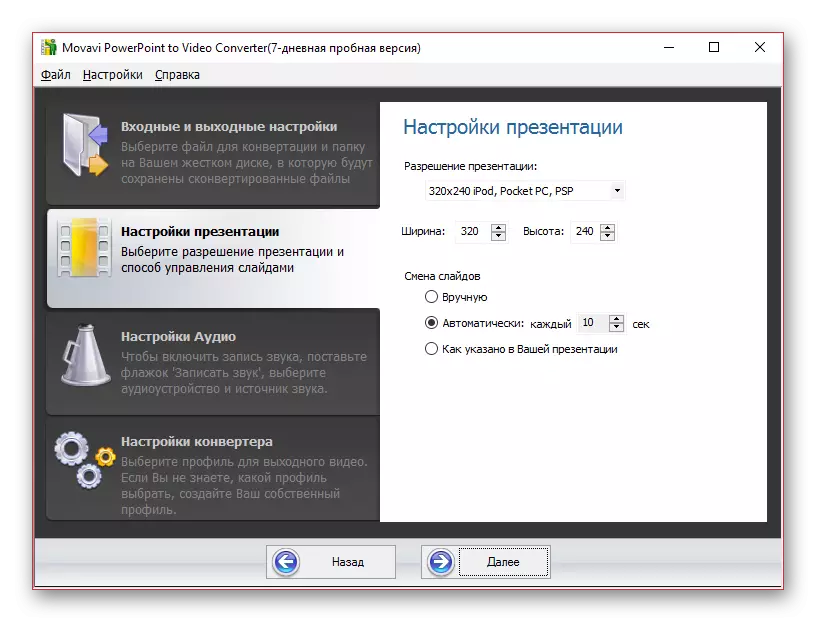
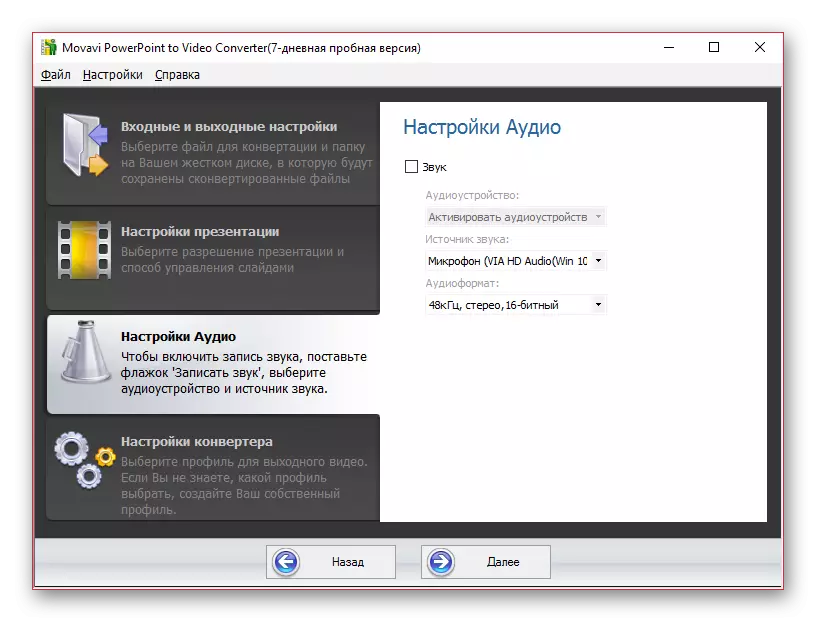
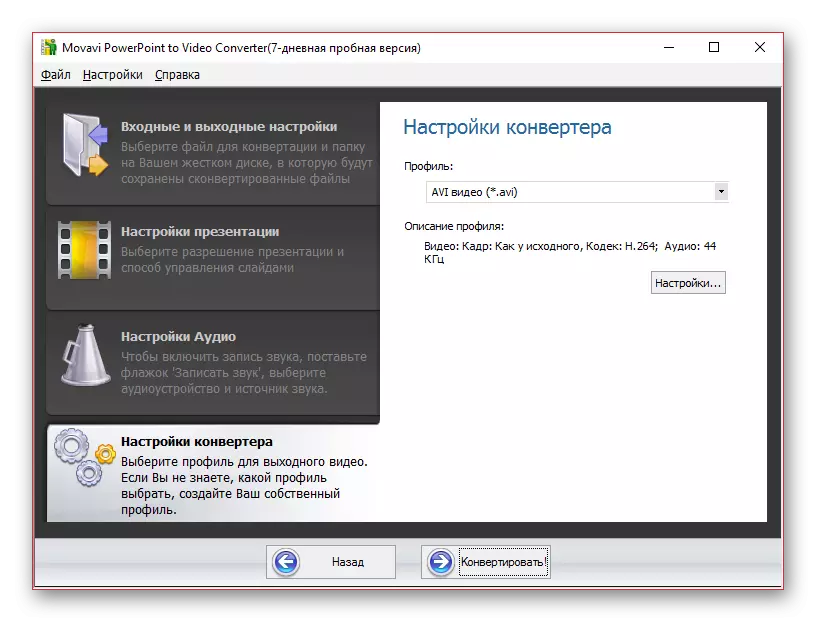

Denna metod är dock enkel, men det kan ha olika färdigheter, krav och nyanser. Det borde välja det bekvämaste alternativet för sig själv.
Metod 2: Spela in demonstration
Inledningsvis, inte för, men också ett sätt som har vissa fördelar.
- Du måste förbereda ett speciellt program för att skriva en datorskärm. Alternativ kan vara mycket.
Läs mer: Skärmfotograferingsprogram
Tänk till exempel OCAM Screen Recorder.
- Du bör producera alla inställningar i förväg och välj en helskärmsinspelning, om en sådan parameter är. OCAM bör sträcka inspelningsramen över hela gränsen på skärmen.
- Nu måste du öppna en presentation och starta displayen genom att klicka på lämplig knapp i programhuvudet eller på den snabba knappen "F5".
- Starten av posten ska planeras beroende på hur presentationen börjar. Om allt börjar med en glidövergångsanimering, vilket är viktigt, bör du börja fånga skärmen innan du trycker på F5 eller motsvarande knapp. Bättre sedan skära över det överskjutande segmentet i videoredigeraren. Om det inte finns någon sådan principiell skillnad kommer det att komma ner och börja i början av demonstrationen.
- I slutet av presentationen måste du slutföra inspelningen genom att klicka på lämplig snabbtangent.
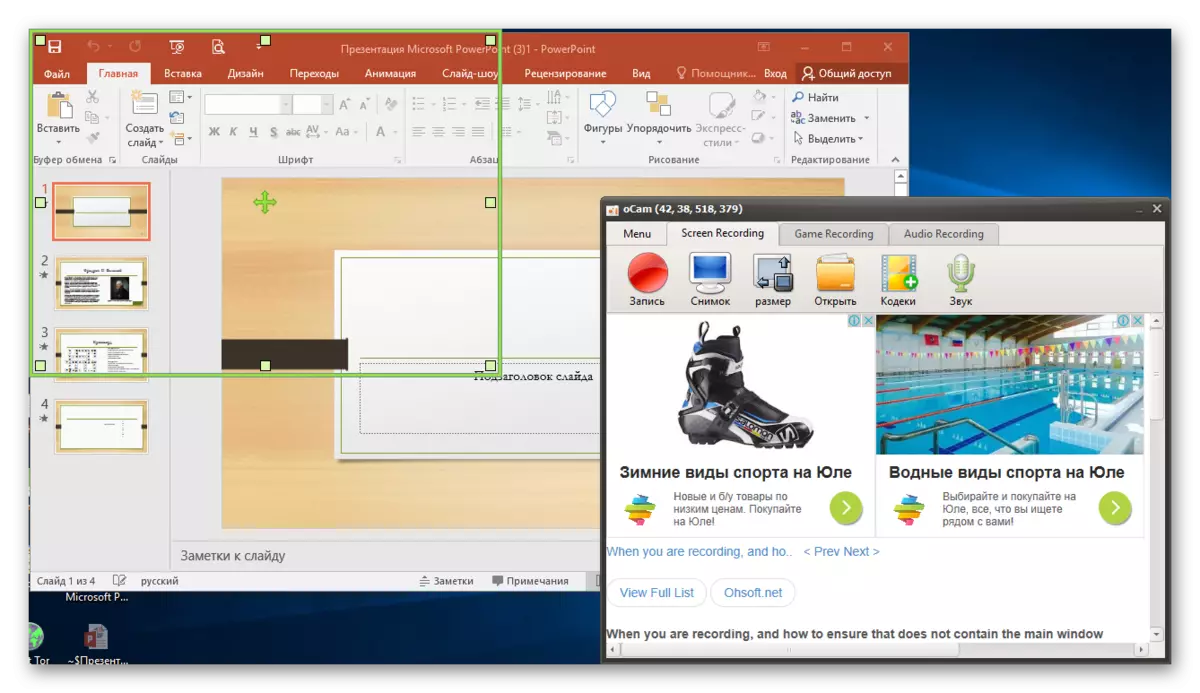
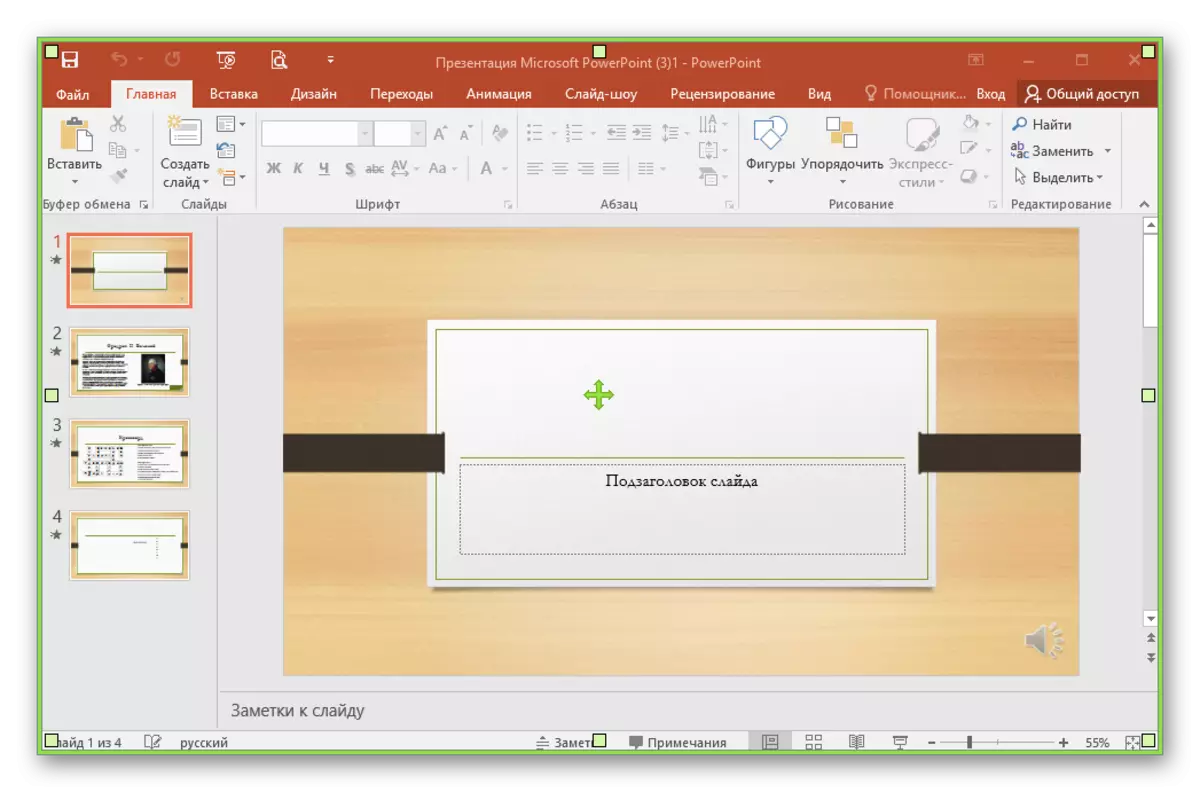
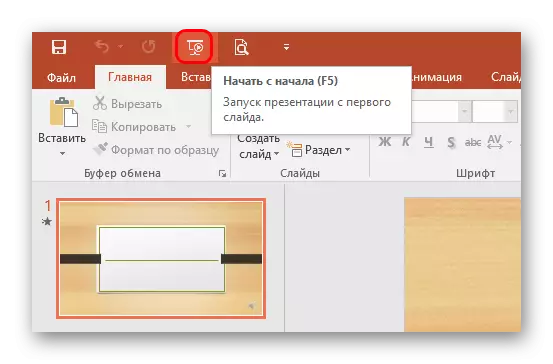
Denna metod är mycket bra eftersom det inte tvingar användaren att markera eventuella identiska tidsintervaller mellan glidbanorna och visa presentationen i behovet. Du kan också skriva röstberättelsen parallellt.
Den viktigaste minus - det kommer att finnas exakt så mycket som presentationen för att förstå användaren varar, medan andra metoder konverterar dokumentet i videon mycket snabbare.
Det bör också noteras att det ofta är en presentation när du visar kan blockera åtkomst till andra program, eftersom vissa program inte kommer att kunna spela in en video. Om det händer, bör du försöka spela in från presentationen och sedan gå till demonstrationen. Om det inte hjälper det, måste du prova en annan programvara.
Metod 3: Programmets egna verktyg
PowerPoint själv har också inbyggda verktyg för att skapa en video baserad på presentationen.
- För att göra detta, gå till fliken "File" i presentationslocket.
- Därefter måste du välja objektet "Spara som ...".
- Ett webbläsarfönster öppnas, där du måste välja "MPEG-4" i formaten i den sparade filen.
- Det är kvar att spara dokumentet.
- Gå tillbaka till fliken "File"
- Här måste du välja alternativet "Exportera". I fönstret som öppnas klickar du på "Skapa video".
- En liten videoklippsredigerare öppnas. Här kan du ange upplösningen av den slutliga videon, tillåta eller inte använda ljudbakgrunden, ange visningstiden för varje bild. Efter arbetet med alla inställningar klickar du på knappen "Skapa video".
- Översikt över webbläsaren, såväl som i enkel bevarande i videoformat. Det bör noteras att här kan du också välja formatet för den lagrade videon, antingen MPEG-4 eller WMV.
- På den angivna adressen, efter ett tag skapas filen i det angivna formatet med det angivna namnet.


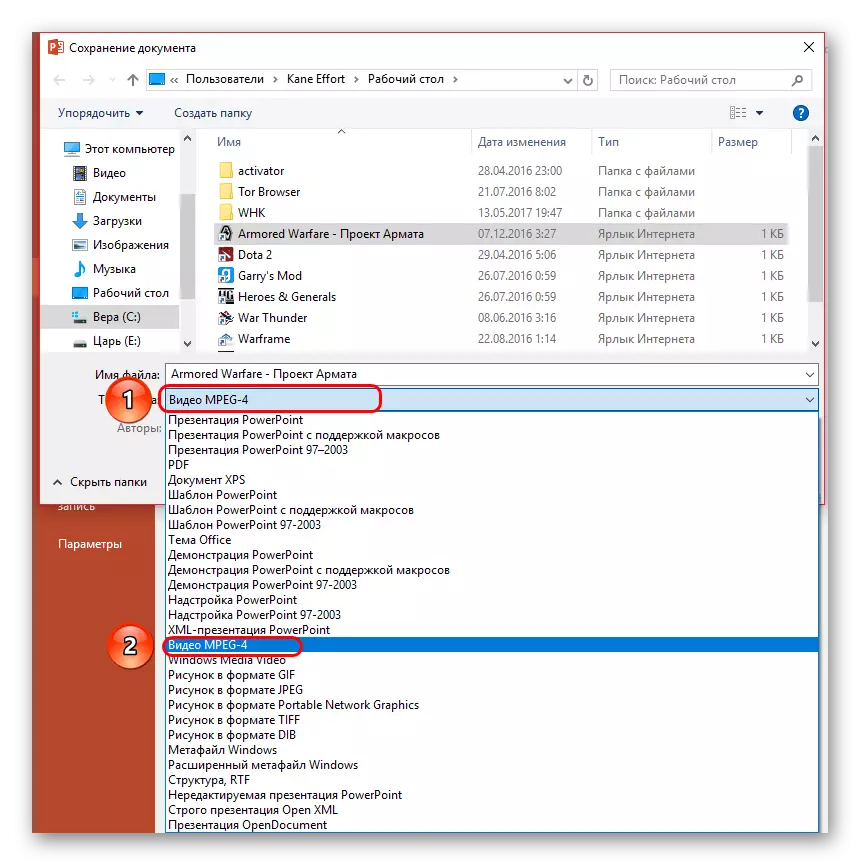
Omvandlingen kommer att inträffa med grundläggande parametrar. Om du behöver konfigurera mer, gör du följande.

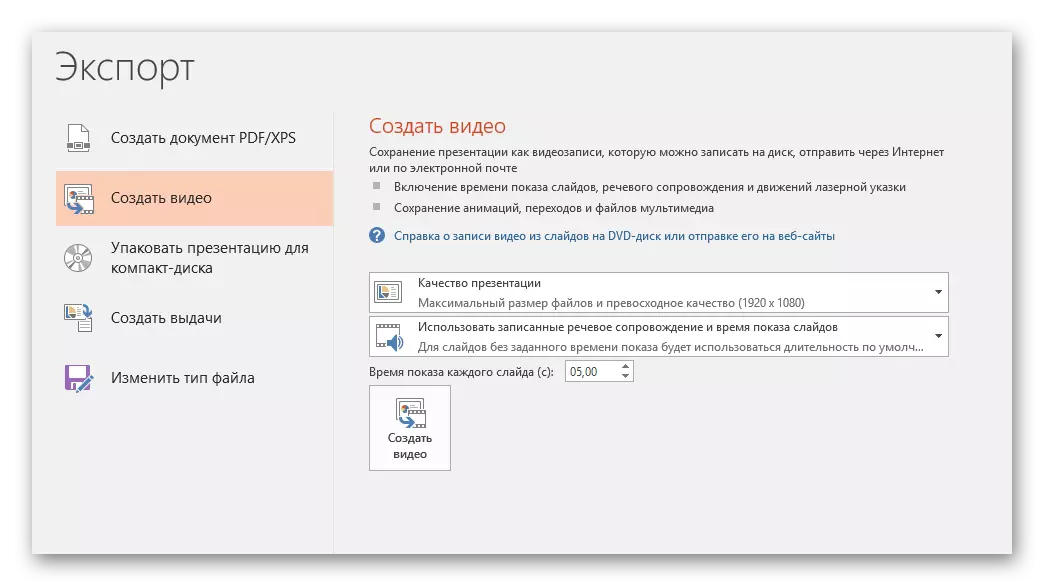
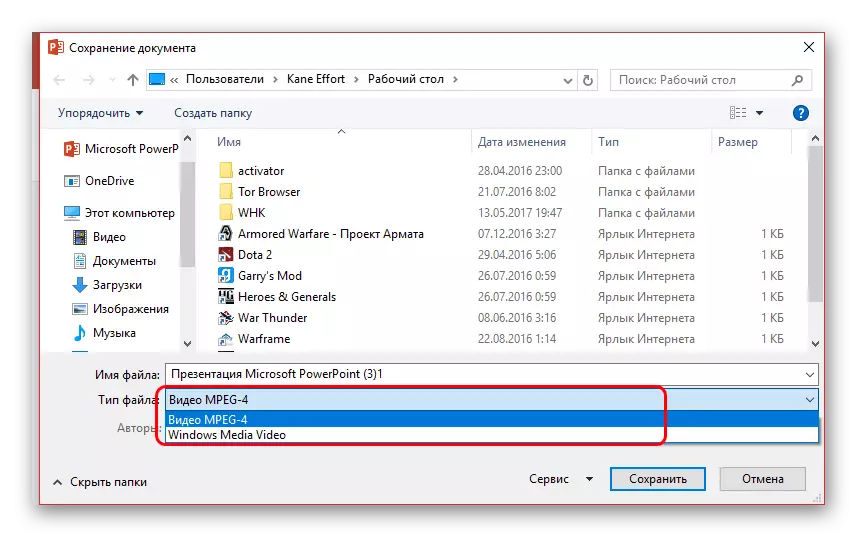
Det är viktigt att notera att det här alternativet är svårt att nämna det bästa eftersom det kan fungera med avbrott. Särskilt ofta kan du observera tidsintervallet för glidbanor.
Slutsats
Som ett resultat är skrivvideo med hjälp av presentationen ganska enkelt. I slutändan tar ingen att bara ta bort bildskärmen med någon videoinspelningsenhet, om du inte har något att göra. Det bör också komma ihåg att en motsvarande presentation behövs för att skriva till videon, som inte ser ut som en tråkig tidsbok, men som en riktig intressant filmstrip.
